Как удалить чужой Apple ID с вашего iPhone

Хотя всегда полезно стереть данные с iPhone перед его продажей или передачей кому-либо другому , некоторые люди нередко забывают об этом важном шаге, особенно если они просто передают старый iPhone другу или члену семьи. . Следовательно, если вы где-то приобрели подержанный iPhone , вы можете обнаружить, что на нем все еще зарегистрирован Apple ID предыдущего владельца, что может быть довольно неприятной ситуацией, поскольку вам будет сложно сделать свой новый iPhone по-настоящему вашим. собственный.
В зависимости от того, чей Apple ID вы используете, это может быть не просто неудобством. Использование iPhone, на котором выполнен полный вход в чужой Apple ID, означает, что вы будете синхронизировать данные, такие как ваши фотографии и сообщения, с его учетной записью iCloud, а не со своей, и вполне вероятно, что они даже смогут отслеживать его местоположение с помощью Apple Find My iPhone . Даже если он ваш близкий друг или ближайший родственник, вы, возможно, не захотите, чтобы он имел такой уровень доступа к вашей личной жизни.
Если вы позволили кому-то другому использовать ваш iPhone, возможно, он вошел в свой Apple ID, чтобы загрузить что-то из App Store или iTunes Store. Это гораздо меньшая проблема конфиденциальности, поскольку iPhone по-прежнему использует ваш Apple ID для iCloud и другой важной информации; однако в этом случае у вас все равно возникнут проблемы с загрузкой или покупкой приложений и установкой обновлений, поэтому лучше всего переключиться обратно на свой собственный Apple ID.
К счастью, большинство этих проблем легко решить, если у вас есть полный доступ к iPhone и вы знаете его код доступа или пароль. Давайте рассмотрим различные сценарии.
Как удалить Apple ID с устройства со своим паролем

Удалить Apple ID с вашего iPhone довольно просто, если у вас есть пароль. Если предыдущий владелец находится поблизости, вы можете передать ему iPhone и позволить ему самостоятельно ввести его, или, если они вам достаточно доверяют, вы можете попросить их сообщить вам пароль Apple ID по телефону.
В любом случае вы можете выйти из их учетной записи со своего iPhone, выполнив следующие действия:
- Откройте приложение «Настройки» на своем iPhone и коснитесь имени в верхней части экрана.
- Прокрутите экран вниз и нажмите «Выйти».
- Вам будет предложено ввести пароль Apple ID предыдущего владельца, чтобы отключить функцию «Найти мой iPhone» (если она была включена), а затем выполнить несколько других шагов, чтобы подтвердить, что вы хотите выйти из iCloud.
- Когда вас спросят, хотите ли вы сохранить или удалить данные, такие как контакты, события календаря и фотографии, убедитесь, что все переключатели выключены, и выберите «Выйти» в правом верхнем углу, а затем снова «Выйти» в появившемся диалоговом окне подтверждения.
Как только этот процесс завершится, вы вернетесь на главный экран приложения «Настройки», где имя будет заменено на приглашение «Войти в свой iPhone» . Выберите это и следуйте инструкциям, чтобы войти в систему, используя свой Apple ID.
Как попросить кого-либо удаленно удалить свой Apple ID с вашего iPhone

Если у вас нет бывшего владельца вашего iPhone под рукой, и он не желает сообщать вам свой пароль iCloud, вы можете попросить его удаленно стереть данные с вашего устройства и удалить его из своей учетной записи с помощью функции Apple «Найти мой iPhone». Однако это сотрет все данные с вашего iPhone и вернет его к заводским настройкам .
Это может не быть проблемой, если вы только что приобрели iPhone, но если нет, прежде чем продолжить, убедитесь, что вы сделали резервную копию на своем Mac или ПК . Резервная копия iCloud в этом случае не подойдет, так как вы будете создавать резервную копию своих данных в учетной записи iCloud другого человека, и вы не сможете восстановить их оттуда, не войдя снова в его учетную запись iCloud, что своего рода поражений цель всего этого упражнения.
Вот шаги, которые должен выполнить другой человек, чтобы стереть и удалить ваш iPhone из своей учетной записи. Обратите внимание, что для того, чтобы эта функция работала, на устройстве должна быть включена функция «Найти iPhone». Однако обычно это значение по умолчанию, и если функция «Найти iPhone» не включена, вы можете перейти к следующему разделу, поскольку вам не понадобится пароль для выхода из Apple ID другого человека.
- Используя веб-браузер, им следует посетить www.iCloud.com/find и войти в систему, используя свой Apple ID и пароль.
- Попросите их выбрать «Все устройства» в верхней части экрана, над картой.
- Попросите их выбрать имя вашего iPhone из списка.
- Затем им следует выбрать «Стереть iPhone» на следующем экране и нажать «Стереть» в появившемся диалоговом окне подтверждения. Им также потребуется повторно ввести пароль Apple ID для подтверждения.
- Поскольку эта функция предназначена для того, чтобы помочь человеку восстановить потерянный iPhone, появятся дополнительные шаги, позволяющие ввести контактный номер телефона и сообщение. Они могут пропустить эти шаги.
- После выполнения всех шагов ваш iPhone должен быть стерт и почти сразу же возвращен к заводским настройкам, если у вас есть подключение к Интернету.
- Другой человек увидит последний экран, показывающий iPhone с меткой «Стерто» рядом с ним. Попросите их нажать «Удалить из учетной записи» , чтобы полностью удалить iPhone из своего Apple ID. Не пропускайте этот последний шаг, так как необходимоотключить функцию блокировки активации . Если устройство не будет удалено из учетной записи другого человека, вам все равно понадобится его Apple ID и пароль, чтобы настроить его снова.
Как только все это будет сделано, ваш iPhone появится на экране приветствия, как если бы вы взяли его из коробки совершенно новым. Затем вы можете продолжить следовать инструкциям, чтобы настроить его с помощью собственного Apple ID. Если вы сделали на своем компьютере резервную копию, которую хотите восстановить, вам будет предоставлена возможность сделать это в процессе установки.
Как избавиться от Apple ID без пароля

Если вы не знаете или не можете найти предыдущего владельца или не можете заставить его сотрудничать с вами, тогда все может быть немного сложнее.
Обход пароля, если функция «Найти меня» отключена
В крайне маловероятном сценарии, когда предыдущий владелец не включил функцию «Найти iPhone», вам не понадобится его пароль для выхода из своего Apple ID. Просто следуйте инструкциям в первом разделе, чтобы найти кнопку «Выйти» . Вам не будет предложено ввести пароль, поскольку это необходимо только в качестве функции безопасности для отключения функции «Найти iPhone».
Однако, поскольку функция «Найти iPhone» включена по умолчанию, ее необходимо было намеренно и специально отключить. В большинстве случаев он будет включен, поэтому для его отключения вам понадобится пароль Apple ID другого человека.
Изменение пароля Apple ID другого пользователя
В зависимости от версии iOS, установленной на вашем iPhone, и от того, был ли он настроен предыдущим владельцем как «доверенное устройство», вы можете изменить пароль Apple ID с помощью пароля устройства — при условии, что он у него есть. Однако это заблокирует для человека доступ к его Apple ID на всех других устройствах, что создаст некоторую путаницу и заставит его снова придумать, как сбросить пароль.
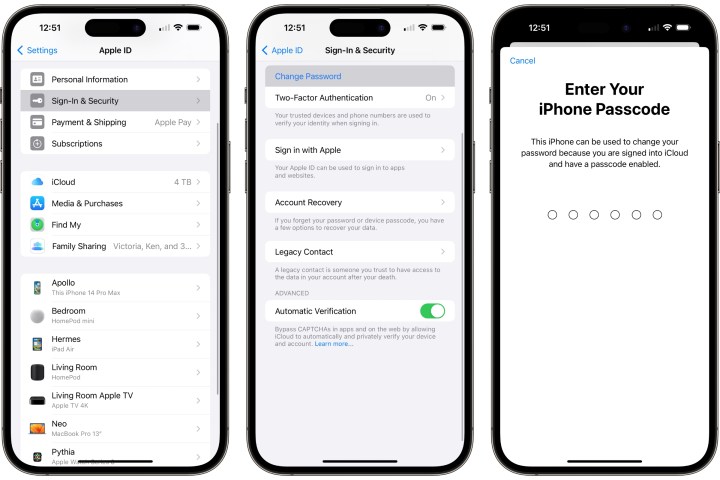
Будет ли это уместным шагом, зависит от обстоятельств. Хотя кажется справедливым, если предыдущий владелец умер или больше не использует этот Apple ID, в других ситуациях было бы полезно сделать все возможное, чтобы связаться с первоначальным владельцем, прежде чем предпринимать этот шаг. Тем не менее, если вы решили, что это то, что вам нужно сделать, вот как это сделать:
- Откройте приложение «Настройки» на своем iPhone и коснитесь имени в верхней части экрана.
- Выберите «Вход и безопасность».
- Выберите «Изменить пароль».
- Если можно изменить пароль Apple ID с помощью пароля устройства, вы увидите экран с предложением ввести пароль iPhone. Введите его и выберите Готово .
- На следующем экране выберите новый пароль для Apple ID, введите его еще раз для подтверждения и выберите «Изменить» в правом верхнем углу.
После изменения пароля Apple ID вы можете вернуться к предыдущему разделу и выйти из Apple ID, используя новый пароль.
Ограничения и риски
Изменение пароля Apple ID с использованием пароля устройства возможно не в каждой ситуации. Чтобы это работало, на iPhone в первую очередь должен быть пароль — вы не можете добавить его позже, просто чтобы изменить пароль Apple ID, так как вам нужно будет ввести пароль Apple ID, чтобы установить его. iPhone также должен быть настроен как «доверенное устройство» для Apple ID человека.
В большинстве случаев обе эти вещи будут правдой, поэтому стоит попробовать, но если вы не видите возможность использовать свой пароль для изменения пароля Apple ID, вы больше ничего не сможете сделать. Также существует вероятность того, что Apple может лишить эту возможность в будущем после недавнего сообщения Wall Street Journal о том, что воры используют ее, чтобы заблокировать людям доступ к их собственным учетным записям Apple.
Блокировка активации
Если предыдущий владелец включил функцию «Найти iPhone» на своем устройстве, а вы не можете или не хотите сбросить пароль Apple ID с помощью пароля устройства, то, к сожалению, вы застряли. Функция блокировки активации Apple очень хорошо справляется с задачей сделать украденные iPhone бесполезными для воров как нечто большее, чем просто запасные части. Невозможно обойти блокировку активации, в результате чего iPhone будет работать нормально; сайты, которые претендуют на обход блокировки активации, либо являются откровенным мошенничеством, либо включают в себя инструменты для «взлома джейлбрейка», которые не позволяют использовать iPhone с большинством сервисов Apple, включая iCloud и App Store.
Даже если вы используете метод грубой силы «DFU» для сброса настроек iPhone , вы все равно столкнетесь с предложением ввести Apple ID и пароль первоначального владельца, прежде чем вы сможете его настроить, если только первоначальный владелец не удалит его из своего аккаунта. учетную запись через приложение Find My или веб-портал.
Как избавиться от чужого Apple ID в App Store, Apple Music и других сервисах Apple

В некоторых случаях вы можете одолжить свой iPhone другу или родственнику, который затем приступит к загрузке приложений на ваш iPhone через App Store, используя свой собственный Apple ID. Если они не выйдут из App Store, прежде чем вернуть вам iPhone, вы неизбежно обнаружите, что не сможете загружать новые приложения, поскольку вместо вашего будет запрошен пароль Apple ID.
К счастью, выйти из App Store легко и не требует пароля. Этот метод также можно использовать, если вы купили подержанный iPhone, и Apple ID предыдущего владельца все еще находится на нем, хотя мы настоятельно рекомендуем иметь дело с общесистемным Apple ID, поскольку в противном случае предыдущий владелец будет иметь гораздо больше доступ к вашему iPhone и вашим личным данным, чем следовало бы.
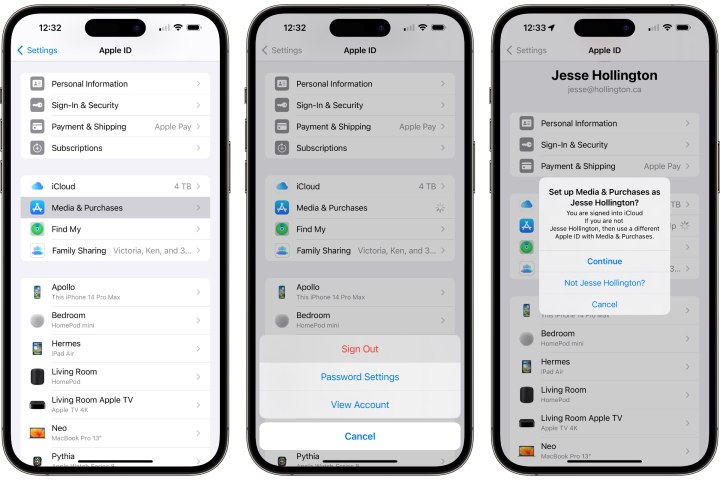
Вот как можно переключить Apple ID, который используется для сервисов Apple, включая App Store, Apple Music, Apple TV, Apple Podcasts, iTunes Store и т. д.
- Откройте приложение «Настройки» на своем iPhone и коснитесь своего имени в верхней части экрана.
- Выберите Медиа и покупки.
- Во всплывающем окне, которое появляется внизу, выберите «Выйти» и подтвердите действие в появившемся диалоговом окне.
- Снова выберите «Медиа и покупки» .
- В появившемся всплывающем окне выберите « Продолжить» , чтобы войти в систему с тем же Apple ID, который вы используете для iCloud, или выберите «Не (ваше имя)», чтобы войти в систему с другим Apple ID.
Этот метод также полезен для всех, кому по какой-либо причине необходимо сменить учетную запись App Store на своем личном устройстве, например, если у вас несколько учетных записей в разных странах. Просто имейте в виду, что эта учетная запись распространяется на все сервисы Apple, включая Apple Music и Apple TV+, но не влияет на другие функции, такие как iCloud, FaceTime и iMessage.
Также обратите внимание: если вы купили и загрузили приложения, используя другой Apple ID, эти приложения потребуют от вас входа в систему с этим предыдущим идентификатором, чтобы получить эти обновления. Если вы находитесь в такой ситуации, возможно, лучше удалить это приложение и загрузить его снова под своим новым Apple ID.